本地连接无法停用解决方法
本地网络连接受限怎么办

本地网络连接受限怎么办
好多单位和公司都组建了自己的小型局域网,"网络连接受限制"也算最普通的故障了,大家估计经常遇到。
以下是小编整理的本地网络连接受限的解决方法,供大家参考,希望大家能够有所收获!
方法1:将网线拔了重新*上,这种方法解决的希望不大
方法2:换网线
有条件的话重新换根网线,解决率80%,上次我朋友机子有问题,我就和他换了一根网线,结果我们都可以用了,不知道我的机子可以用这个网线为什么他就不能。
方法3:重新获得IP
开始--运行--输入cmd--ipconfig/release,再输入ipconfig/renew,这个解决的机会也不大,大概就50%吧!
方法4:手动设置ip地址
打开“控制面板”——“网络连接”,找到当前的本地连接(右键点击网上邻居选属*,然后查看网络连接也可以),右击它,选“属*”,在“常规”选项卡中双击“Inter协议(TCP/IP)”,选择“使用下面的IP地址”,在“IP地址”中填写“192.168.0.2至192.168.0.254之间的ip”,在“子网掩码”中填写“255.255.255.0”,其他不用填写,然后点“确定”即可解决该问题。
(如果当前计算机加入工作组或域,就要根据情况而设置),这个是我的路由器的设置方法,各种路由器可能不一样,路由器请参考说明书。
这种方法解决几率大概80%,还有可以把这个设置为备用
方法5.重装系统,或者一键还原,这种方法我试过,解决了,但是网上也有些朋友说没有解决,所以能够解决的几率多大我也说不清除,反正我用过两次两次都解决了,重装系统毕竟是件费力的事,自己考虑吧!。
电脑网络连接问题如何解决

电脑网络连接问题如何解决在当今数字时代,计算机和互联网已经成为我们日常生活、工作和学习的重要组成部分。
然而,时常会遇到网络连接问题,这不仅影响我们的效率,还给我们带来了许多困扰。
本文将介绍一些解决电脑网络连接问题的有效方法。
一、检查硬件连接1. 检查电缆连接:首先,确保所有网线连接都牢固无松动。
如果使用有线连接,请检查网线是否插好并连接到正确的端口。
2. 检查无线网络设备:如果你使用的是无线网络,请确保无线路由器或访问点正常工作,并且没有物理障碍干扰信号传输。
同时,检查无线网卡或适配器是否插好并正常工作。
3. 重新启动网络设备:有时候,网络设备可能出现故障或缓冲区堆积,导致连接问题。
尝试重新启动你的无线路由器、调制解调器和计算机,看是否可以解决问题。
二、检查网络设置1. 检查IP地址和DNS设置:在计算机的网络设置中,确保你的IP 地址和DNS服务器设置正确。
你可以通过运行命令提示符,并输入"ipconfig"来查看当前的IP配置。
2. 重置网络设置:有时候,网络设置可能被错误的配置所导致。
你可以在计算机的网络设置菜单中选择"重置网络设置",以恢复默认设置并解决连接问题。
3. 检查防火墙设置:如果你的防火墙设置过于严格,可能会阻止网络连接。
在这种情况下,你可以调整防火墙设置或者临时禁用防火墙来解决问题。
三、更新驱动程序和操作系统1. 更新网络驱动程序:如果你的网络连接问题仍然存在,可能是由于过时或损坏的网络驱动程序。
你可以访问你计算机或无线网卡制造商的官方网站,下载并安装最新的驱动程序。
2. 更新操作系统:操作系统的更新可能包含网络连接问题的修复补丁。
确保你的操作系统已经安装了最新的更新,并且重启计算机以使更改生效。
四、使用网络故障排除工具1. 使用Windows网络故障排除工具:在Windows操作系统中,有一些内置的网络故障排除工具可以帮助你诊断和解决网络连接问题。
本地连接受限制或无连接的10种解决方案

本地连接受限制或无连接,本地连接受限制或无连接,本地连接显黄***色叹号,无法上网排查思路。
出现此种情况无外乎两种情况:软件与硬件。
软件方面xp及Win 7系统、路由软件设置等,硬件方法是网线、网卡、路由设备等。
一般的情况是网卡不能绑定IP造成的,有的时候修复可以解决,但是很多时候修复是不起作用的,原因比较复杂,一般是网络造成的,与系统或者计算机本身没有关系。
现在列举出排查的方法:解决方法①:XP打开【控制面板】——【网络连接】,找到当前的本地连接,右击它,选【属性】,在【常规】选项卡中双击【Internet协议(TCP/IP)】,Win 7打开【控制面板】—-【网络和Internet】,点击【网络和共享中心】,在其左上角有【更改适配器设置】单击它,选择本地连接,然后右击【属性】,在【网络】选项卡中双击【Internet 协议版本4(TCP/IP v4)】,选择【使用下面的IP地址】,在“IP地址”中填写“192。
168。
0。
1”,在“子网掩码"中填写“255.255。
255。
0”,其他不用填写,然后点“确定”即可解决该问题。
(如果当前计算机加入工作组或域,就要根据情况而设置)。
解决方法②:可以在“网络连接“的”本地连接“的设置里把”无连接时通知我“的选项去掉就行了。
解决方法③:控制面板,管理工具,服务,把里面的dhcp client服务设置为自动,然后把这个服务启动起来解决方法④:禁用网卡再启用解决方法⑤:1。
安装一个什么网络快车OR星空极速的软件(电信安装ADSL给你的时候给你的,或上网下载)就行.2.如果你不安装拨号软件也可以,那就需要新建一个拨号连接,具体怎么做就自己试吧.反正岔路不多.。
.注:我记忆中好象用ADSL上网,没拨之前那个连接受限是正常的,此时的IP地址应该是169。
.。
..的私有地址,但只要你拨上去就会正常了....。
解决方法⑥:IP变成169开头的(显示连接受限)是怎么回事是Windows系统在向dhcp服务器发出请求后没有响应的情况下系统为自己保留的一个IP地址。
停用连接出错

netsh int ip reset C:resetlog.txt (其中,Resetlog.txt记录命令结果的日志文件,一定要指定,这里指定了Resetlog.txt 日志文件及完整路径。)
运行结果可以查看C:resetlog.txt (咨询中可根据用户实际操作情况提供)
6. 附本站程序安全编录数据库文件修复工具(CatFix)的手动操作方法, 先在运行中输入"cmd", 回车打开命令行, 输入"net stop cryptsvc", 回车用于停止"Cryptographic Services"服务, 再复制没有损坏的安全编录数据库文件(catdb)到相应的位置, 位置见以上说明, 安全编录数据库文件(catdb)可以从其他电脑或是新安装相对应操作系统中复制. 再输入"net start cryptsvc", 回车启动"Cryptographic Services"服务即可解决. 另外网上也有无法替换在DOS下操作的方法可以参考.
停用连接出错
---------------------------
此时无法停用连接。这个连接可能在用一个或多个不支持即插即用的协议,或者它是由其他用户或系统帐户初始化的。
---------------------------
确定
---------------------------
3、打开本地连接的TCP/IP属性---添加协议——从磁盘——浏览找到刚刚保存的nettcpip.inf(%winroot%\inf\nettcpip.inf)文件,然后选择“TCP/IP协议”(不要选择那个TCP/IP 版本6)。
经过这一步之后,又返回网络连接的窗口,但这个时候,那个“卸载”按钮已经是可用的了。点这个“卸载”按钮来把TCP/IP协议删除,然后重启一次机器。
解决电脑网络连接失败的方法

解决电脑网络连接失败的方法当我们使用电脑上网时,经常会遇到网络连接失败的情况。
这不仅会影响我们的工作和学习,还会让我们感到沮丧和困惑。
然而,幸运的是,有许多方法可以解决这个问题。
本文将探讨一些常见的解决方法,帮助您在遇到网络连接问题时能够快速恢复正常。
首先,我们需要检查电脑的网络设置。
在大多数情况下,网络连接失败是由于错误的网络设置引起的。
我们可以通过以下步骤来检查和更正这些设置。
首先,打开控制面板,找到并点击“网络和共享中心”。
接下来,选择“更改适配器设置”。
在这个界面上,我们可以看到所有的网络适配器。
选择当前正在使用的适配器,右键点击并选择“属性”。
在属性窗口中,找到“Internet 协议版本4 (TCP/IPv4)”并点击“属性”。
在这里,我们可以手动设置IP地址和DNS服务器。
如果我们不确定应该设置什么,可以选择“自动获取IP地址”和“自动获取DNS服务器地址”。
完成设置后,点击“确定”并关闭所有窗口。
重新启动电脑后,我们应该能够重新连接到网络。
如果网络连接问题仍然存在,我们可以尝试重置网络适配器。
有时候,网络适配器会出现问题,导致无法连接到网络。
我们可以通过以下步骤来重置网络适配器。
首先,打开命令提示符。
在开始菜单中搜索“cmd”,然后右键点击“命令提示符”并选择“以管理员身份运行”。
在命令提示符窗口中,输入“netsh winsock reset”并按下回车键。
然后,输入“netsh int ip reset”并再次按下回车键。
完成后,关闭命令提示符窗口并重新启动电脑。
这将重置网络适配器并清除任何可能导致连接问题的错误。
另一个常见的解决方法是检查无线网络连接。
如果我们使用的是无线网络,那么可能是无线网络连接出现了问题。
首先,我们需要确保无线网络开关已打开。
在大多数笔记本电脑上,无线网络开关通常位于键盘的功能键上。
按下相应的功能键,确保无线网络开关打开。
如果开关已打开,但仍然无法连接到无线网络,我们可以尝试重新启动无线路由器。
常见错误代码及解决办法
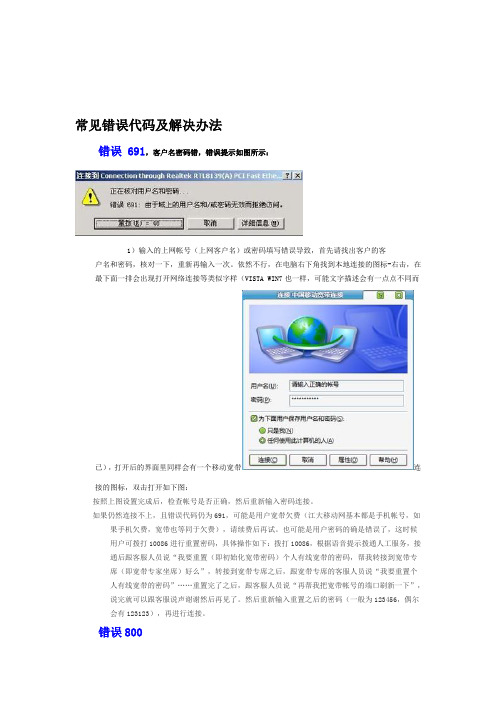
常见错误代码及解决办法错误 691,客户名密码错,错误提示如图所示:1)输入的上网帐号(上网客户名)或密码填写错误导致,首先请找出客户的客户名和密码,核对一下,重新再输入一次。
依然不行,在电脑右下角找到本地连接的图标-右击,在最下面一排会出现打开网络连接等类似字样(VISTA WIN7也一样,可能文字描述会有一点点不同而已),打开后的界面里同样会有一个移动宽带连接的图标,双击打开如下图:按照上图设置完成后,检查帐号是否正确,然后重新输入密码连接。
如果仍然连接不上,且错误代码仍为691,可能是用户宽带欠费(江大移动网基本都是手机帐号,如果手机欠费,宽带也等同于欠费),请续费后再试。
也可能是用户密码的确是错误了,这时候用户可拨打10086进行重置密码,具体操作如下:拨打10086,根据语音提示拨通人工服务,接通后跟客服人员说“我要重置(即初始化宽带密码)个人有线宽带的密码,帮我转接到宽带专席(即宽带专家坐席)好么”,转接到宽带专席之后,跟宽带专席的客服人员说“我要重置个人有线宽带的密码”……重置完了之后,跟客服人员说“再帮我把宽带帐号的端口刷新一下”,说完就可以跟客服说声谢谢然后再见了。
然后重新输入重置之后的密码(一般为123456,偶尔会有123123),再进行连接。
错误8001.关掉防火墙,杀毒软件等程序,再进行连接(可以关一个就连接一次,这样可以找出是哪个防火墙的问题)2.检查本地连接以及IP和DNS设置:在电脑右下角找到本地连接的图标(找不到图标的话,XP系统:开始-控制面板(切换到经典模式)-网络连接;VISTA系统:开始-控制面板-网络和INTERNET(没有这个选项的跳过这个直接往下看)-网络和共享中心-管理网络连接(在界面的左侧);WIN7系统:开始-控制面板-网络和INTERNET(没有这个选项的跳过这个直接往下看)-网络和共享中心-更改适配器设置(在界面的左侧))-右击,在最下面一排会出现打开网络连接等类似字样(VISTA WIN7也一样,可能文字描述会有一点点不同而已),在打开的界面里会有本地连接的图标,看本地连接的图标是否正常(正常的显示是:XP系统会显示已连接上,VISTA和WIN7会显示网络或网络2、网络3……)。
了解电脑网络设置中的常见问题及解决方法

了解电脑网络设置中的常见问题及解决方法在现代社会中,电脑网络已经成为人们生活与工作中不可或缺的一部分。
然而,由于技术限制或人为操作失误,电脑网络设置也存在着一些常见问题。
本文将为您介绍这些问题,并提供相应的解决方法,帮助您更好地了解和应对电脑网络设置中的挑战。
一、IP地址冲突IP地址冲突是一个常见的网络设置问题。
当两台或更多设备在同一网络上使用相同的IP地址时,将出现冲突,导致网络连接问题。
解决方法:1. 检查并关闭其他设备:在同一网络上使用不同设备时,确保每台设备都具有唯一的IP地址。
2. 释放和更新IP地址:通过命令提示符或控制面板中的网络设置,使用命令“ipconfig /release”释放当前IP地址,并使用“ipconfig /renew”命令获取新的IP地址。
二、无法连接到Wi-Fi网络无法连接到Wi-Fi网络是一个常见的网络设置问题。
这可能是由于信号不稳定、密码错误等原因引起的。
解决方法:1. 检查Wi-Fi连接:确保设备已启用Wi-Fi功能,并正确连接到所需的Wi-Fi网络。
检查Wi-Fi密码是否正确输入。
2. 移近路由器:如果信号较弱,请将设备靠近路由器,以获得更好的信号质量。
避免障碍物干扰信号传输。
三、DNS解析问题DNS(Domain Name System)解析问题是另一个常见的网络设置问题。
当您无法访问特定网站或域名时,可能是由于DNS解析错误导致的。
解决方法:1. 刷新DNS缓存:使用命令提示符,输入“ipconfig /flushdns”命令刷新DNS缓存。
2. 更改DNS服务器:将DNS服务器更改为公共DNS服务器,如Google DNS(8.8.8.8)或OpenDNS(208.67.222.222)。
四、防火墙阻止网络连接防火墙设置可能会阻止某些网络连接,尤其是在使用特定应用程序时。
解决方法:1. 检查防火墙设置:进入控制面板或系统设置,检查防火墙设置,并确保允许所需应用程序通过防火墙。
网络连接不上怎么解决
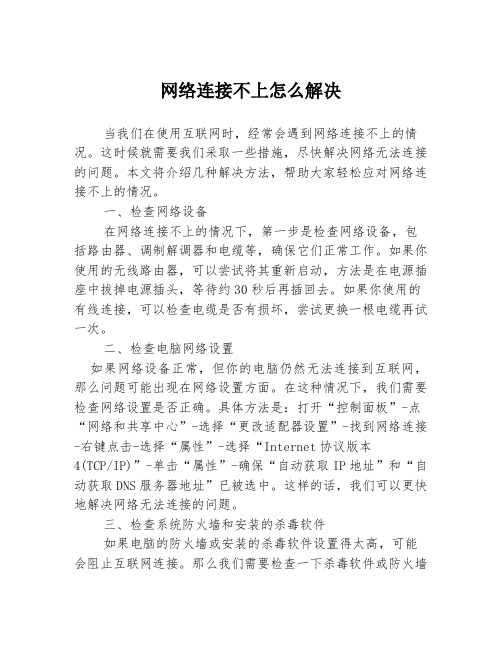
网络连接不上怎么解决当我们在使用互联网时,经常会遇到网络连接不上的情况。
这时候就需要我们采取一些措施,尽快解决网络无法连接的问题。
本文将介绍几种解决方法,帮助大家轻松应对网络连接不上的情况。
一、检查网络设备在网络连接不上的情况下,第一步是检查网络设备,包括路由器、调制解调器和电缆等,确保它们正常工作。
如果你使用的无线路由器,可以尝试将其重新启动,方法是在电源插座中拔掉电源插头,等待约30秒后再插回去。
如果你使用的有线连接,可以检查电缆是否有损坏,尝试更换一根电缆再试一次。
二、检查电脑网络设置如果网络设备正常,但你的电脑仍然无法连接到互联网,那么问题可能出现在网络设置方面。
在这种情况下,我们需要检查网络设置是否正确。
具体方法是:打开“控制面板”-点“网络和共享中心”-选择“更改适配器设置”-找到网络连接-右键点击-选择“属性”-选择“Internet协议版本4(TCP/IP)”-单击“属性”-确保“自动获取IP地址”和“自动获取DNS服务器地址”已被选中。
这样的话,我们可以更快地解决网络无法连接的问题。
三、检查系统防火墙和安装的杀毒软件如果电脑的防火墙或安装的杀毒软件设置得太高,可能会阻止互联网连接。
那么我们需要检查一下杀毒软件或防火墙的设置,将其调整到合适的级别。
具体的设置方法可以通过软件的说明手册或者软件官方网站查找。
四、重置网络设置如果经过上述检查和调整,网络连接仍然无法建立,那么可以尝试重置网络设置,以解决无法连接的情况。
首先,打开“控制面板”,选择“网络和共享中心”,然后点击“更改适配器设置”,右键单击当前使用的网络连接,点击“属性”,在弹出的窗口中点击“Internet协议版本4(TCP/IP)”选项,然后再次点击“属性”。
在新打开的窗口中,选择“使用下面的DNS服务器地址”,并输入以下值,“首选DNS服务器:8.8.8.8”和“备用DNS服务器:8.8.4.4”。
最后,点击确定按钮,重启电脑,再次尝试连接互联网。
- 1、下载文档前请自行甄别文档内容的完整性,平台不提供额外的编辑、内容补充、找答案等附加服务。
- 2、"仅部分预览"的文档,不可在线预览部分如存在完整性等问题,可反馈申请退款(可完整预览的文档不适用该条件!)。
- 3、如文档侵犯您的权益,请联系客服反馈,我们会尽快为您处理(人工客服工作时间:9:00-18:30)。
本地连接无法停用解决方法,这虽然不是个大问题哈哈。
在电脑桌面右下角结束本地连接时无法结束,并且报错“此时无法停用连接。
这个连接可能在用一个或多个不支持即插即用的协议,或者它是由其他用户或系统帐户初始化的。
”的最新终极解决方法。
如下:
1、单击开始> “运行,键入cmd ,然后单击确定;
2、键入netsh winsock reset catalog 然后按Enter键;
3、键入netsh int ip reset reset.log 然后按Enter键;
4、重新启动计算机。
开机后再次“禁用本地连接”如果不行,尝试以下步骤:
1、单击开始> “运行,键入cmd ,然后单击确定;
2、键入net stop cryptsvc 然后按Enter键;
3、键入ren %systemroot%\System32\Catroot2 oldcatroot2 然后按Enter键;
4、重新启动计算机。
说明:我的网络连接里的本地连接无法禁用了,是最近几天出现的情况,到网上搜索了好多资料,经过N次的试验,发现好多都是残缺不全或者是根本错误的,现在我把自己的解决方法及一些体会贴出来共享!这是国外一个网站的帖子,看来国外也有此类问题!
我先按照第一种方法不行,第二种方法解决
我是用这种方法解决的
如果以上方法还是不行,请使用这个方法:
网络连接中无法正常断开和连接网络, 主要表现在网络连接中右击
本地连接图标, 在弹出的菜单中选择”停用”时会弹出停用连接出错的对话框, 内容是”此时无法停用连接. 这个连接可能在用一个或多个不支持即插即用的协议, 或者它是由其他用户或系统帐户初始化的.”在已禁用的本地连接图标上右击选择”启用”时会弹出正在启用对话框, 然后提示”连接失败!”. 出现这种情况是因为安全编录数据库文件(catdb)遭到损坏的原因.
而系统中有一名为”Cryptographic Services”服务, 主要提供三种管理服务:
1. 编录数据库服务, 主要用于确定Windows 文件的签字;
2. 受保护的根服务, 用于管理计算机受信任根证书机构的证书;
3. 密钥服务, 用于帮助注册计算机获取证书.
所以要解决这个问题我们需要把这个服务停止, 再用没有损坏的安全编录数据库文件(catdb)替换掉原来的即可. 一般安全编录数据库文件(catdb)的位置在系统目录下的CatRoot2 子目录, 本地连接相关文件在CatRoot2 子目录下的{F750E6C3-38EE-11D1-85E5-00C04FC295EE} 目录中, 无线网络连接一般在CatRoot2 子目录下的{127D0A1D-4EF2-11D1-8608-00C04FC295EE} 目录中. 我们假设系统安装在C盘, 则在Win2000 中本地连接相关安全编录数据库文件(catdb)的路径为:
“C:\WINNT\system32\CatRoot2\{F750E6C3-38EE-11D1-85E5-0 0C04FC295EE}\catdb”
无线网络连接相关安全编录数据库文件(catdb)的路径为:
“C:\WINNT\system32\CatRoot2\{127D0A1D-4EF2-11D1-8608-0 0C04FC295EE}\catdb”
在WinXP 系统中本地连接相关安全编录数据库文件(catdb)的路径为:
“C:\WINDOWS\system32\CatRoot2\{F750E6C3-38EE-11D1-85E 5-00C04FC295EE}\catdb”
无线网络连接相关安全编录数据库文件(catdb)的路径为:
“C:\WINDOWS\system32\CatRoot2\{127D0A1D-4EF2-11D1-860 8-00C04FC295EE}\catdb”
以下列出几种快速处理的方式:
1. 你可以在本站下载安全编录数据库文件修复工具CatFix(点此下载) (MD5: 616e29532b0d564f44b6b7aa4b31f8a4), 直接执行即可解决. 程序主要是先停止”Cryptographic Services”服务, 替换正常的安全编录数据库文件(catdb), 再重新启动”Cryptographic Services”服务. 本程序只能在Win2000 及以上系统运行, 在WinXP SP2 系统下测试通过.
2. 你可以右击本地连接, 选择属性, 在弹出的对话框中点”配置”按钮, 在设备用法的下拉框中选择”使用这个设备(启用)”或”不要使用这个设备(停用)”, 这种方法可以达到停用或启用本地连接的目的, 但并不能解决问题.
3. 在我的电脑上右击, 选择管理, 在左边选择设备管理器, 然后在
右边的网络适配器下找到你的网卡, 右击选择启用或停用. 一样可以达到目的不能解决根本问题.
4. 卸载网卡驱动, 重新安装驱动达到解决问题的目的. 操作方法是: 在我的电脑上右击, 选择管理, 在左边选择设备管理器, 然后在右边的网络适配器下找到你的网卡, 右击选择卸载, 完成后重启电脑, 重新安装驱动, 此方法未测试.
5. 也有人认为可以把网卡换一个插口解决问题, 偶未测试, 有兴趣者可以一试!
6. 附本站程序安全编录数据库文件修复工具(CatFix)的手动操作方法, 先在运行中输入”cmd”, 回车打开命令行, 输入”net stop cryptsvc”, 回车用于停止”Cryptographic Services”服务, 再复制没有损坏的安全编录数据库文件(catdb)到相应的位置, 位置见以上说明,安全编录数据库文件(catdb)可以从其他电脑或是新安装相对应操作系统中复制. 再输入”net start cryptsvc”, 回车启动”Cryptographic Services”服务即可解决. 另外网上也有无法替换在dos下操作的方法可以参考.
实在不行就去下载catdb 文件替换C:\WINDOWS\system32\CatRoot2\{F750E6C3-38EE-11D1-85E5 -00C04FC295EE}\catdb 这个文件
回答的相当仔细了。
大家可以试试看。
